Премахване на потребители от акаунт на организация
Хората идват и си отиват, напълно го разбираме. Нека не правим това сбогуване по-трудно, отколкото трябва да бъде :(
Ако използвате външна система за ростеринг (като ClassLink, OneRoster, Clever или приложението на Google за образованието) - кликнете тук, за да научите повече за това как да управлявате потребителите в рамките на акаунта.
Премахване на потребители
Премахване на отделен потребител
За да премахнете отделен потребител от акаунта си, следвайте следните стъпки:
- Щракнете върху бутона с три точки елипса (...) в долния ляв ъгъл на таблото за управление и след това щракнете върху Управление на хора.
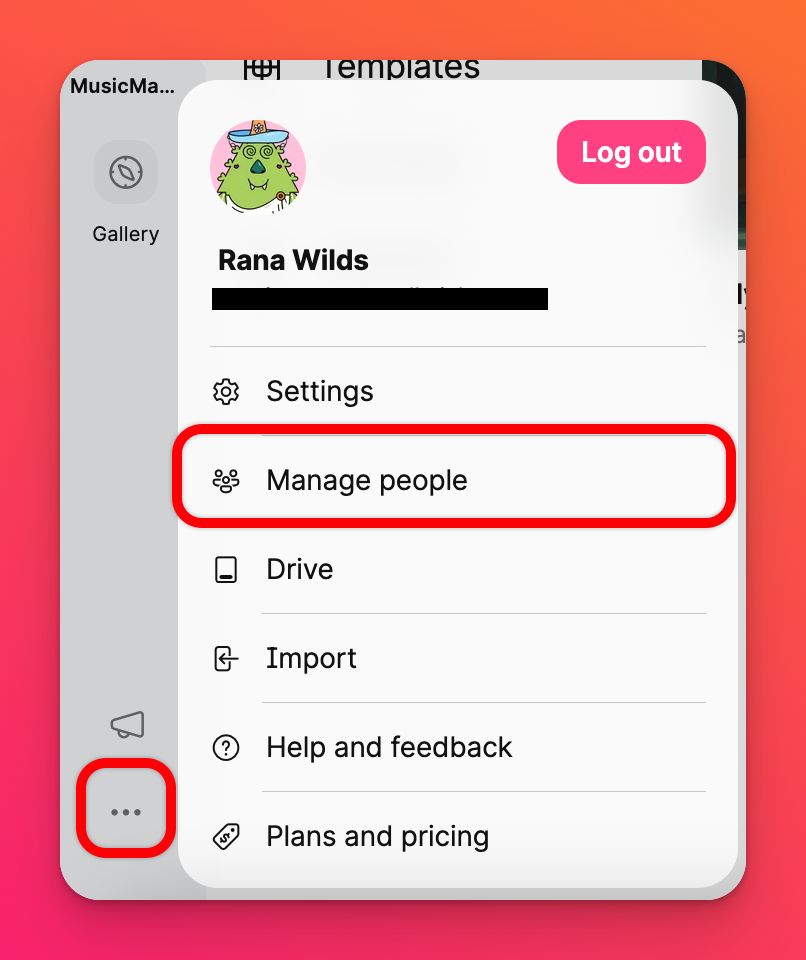
- Намерете потребителя, който искате да премахнете, и щракнете върху View (Преглед).

Можете също така да щракнете навсякъде в рамките на същия ред като потребителя и ще се появи правилното меню.
- Щракнете върху Изтриване и въведете 4-цифрения код, за да потвърдите.
- Щракнете върху Изтриване още веднъж.
 |  |
Когато изтривате потребител от профила си, изтривате и цялата му работа - включително падлети и публикации. Това е окончателно, така че бъдете внимателни!
Групово премахване на потребители
Премахването на един потребител е едно нещо, но когато трябва да изтриете няколко -- това може да се превърне в много досадна задача! Има много по-бърз начин!
- Щракнете върху бутона с три точки елипса (...) в долния ляв ъгъл на таблото за управление и след това щракнете върху Управление на хора.
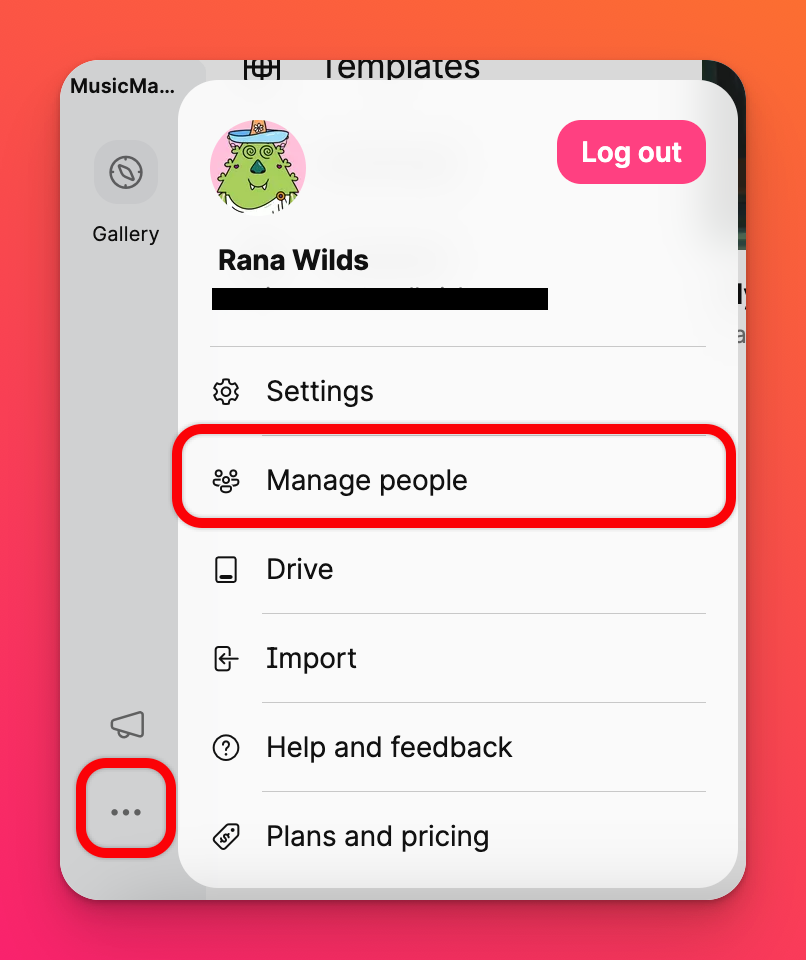
- В горната част щракнете върху Масово избиране на потребители.

- Въведете списъка с потребителските имена или имейлите на потребителите, които искате да премахнете. Не забравяйте да включите само по един запис на ред, за да работи това правилно.
- След като приключите, натиснете бутона Преглед.

- Ако всичко работи както трябва, ще видите екранната снимка по-долу.

- Щракнете върху Delete Users (Изтриване на потребители ) и потвърдете, че сте включили правилните потребители в списъка.

- Щракнете върху Продължи и въведете 4-цифрения код за потвърждение.

- Щракнете върху Delete (Изтриване) още веднъж.
Когато изтривате потребители от профила си, изтривате и цялата им работа - включително падлети и публикации. Това е окончателно, така че бъдете внимателни!

